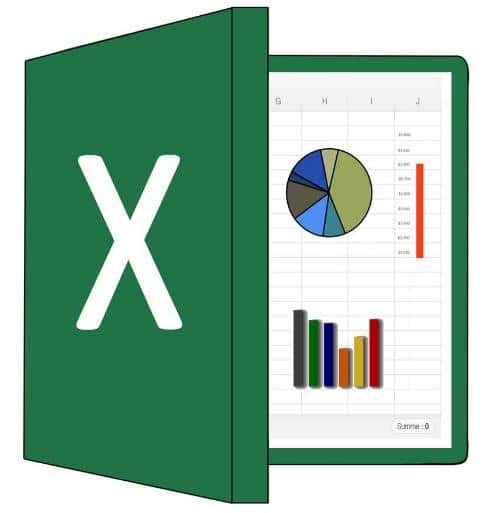Excel est un logiciel permettant de présenter facilement les informations dans de petits espaces appelés « cellules ». Bien souvent utilisé pour calculer et mettre en avant des chiffres, il est parfois nécessaire de recourir à du texte pour définir et expliquer les colonnes et les lignes de notre document. Cependant, on peut remarquer qu’Excel n’est pas conçu pour écrire de longues lignes de texte. En effet, lorsque l’on écrit une phrase d’une certaine longueur, on peut constater qu’une grosse partie de notre texte est masqué par l’espace de la cellule. Il convient alors d’agrandir la cellule pour résoudre le problème. Cependant, cette solution n’est pas pratique, et encore moins esthétique. Une autre solution pour présenter son texte de façon plus adaptée est d’effectuer un retour à la ligne. Mais comment pouvons-nous faire cela ? Lorsque l’on appuie sur la touche « Entrée » du clavier, nous passons à la cellule suivante du fichier Excel et il n’est pas possible d’y arriver. Dans cet article, vous découvrirez 2 procédés pour parvenir à faire facilement un retour à la ligne.
Retour à la ligne automatique
Tout d’abord, sélectionnez la ou les cellules pour lesquelles vous voulez faire un retour à la ligne. Ensuite, cliquez sur l’onglet « Accueil » de votre barre des menus. Enfin, il vous suffira de cliquer sur l’icône « Renvoyer à la ligne automatiquement ».

Excel se charge alors d’effectuer lui-même le retour à la ligne dès que le texte est trop long, c’est-à-dire dès qu’il dépasse l’espace de la cellule. On peut remarquer que la hauteur de la cellule a été adaptée pour que les différentes lignes du texte puissent être visible. Si vous devez faire un retour à la ligne sur plusieurs cellules (lignes ou colonnes), il vous suffit de faire la même opération en sélectionnant les cellules que vous voulez modifier. Le retour à la ligne aura lieu en même temps sur toutes les cellules sélectionnées. En revanche, si vous souhaitez supprimer un retour à la ligne, sélectionnez la ou les cellules présentant un retour à la ligne et cliquez sur l’icône « Renvoyez à la ligne automatiquement ».

Faire un retour à la ligne manuellement
Pour faire un retour à la ligne soi-même, il suffit de double-cliquer sur la cellule et de placer son curseur à l’endroit du texte où l’on souhaite faire le retour à la ligne. Il est aussi possible de travailler directement à partir de la zone de texte présente au-dessus des cellules et qui montre les informations de la cellule lorsque l’on clique une fois dessus.

Ensuite, il est possible de faire un retour à la ligne en utilisant un raccourci avec le clavier de l’ordinateur. Pour cela, il faut appuyer simultanément sur les touches Alt + Entrée. Validez l’opération en appuyant une deuxième fois sur la touche Entrée ou bien cliquez sur une autre cellule.

Vous savez désormais comment faire un retour à la ligne sur Excel grâce aux deux méthodes qui ont été vues dans cet article !
Si vous souhaitez vous perfectionner sur l’outil Excel et connaître tous ses secrets, vous pouvez suivre notre formation en cliquant sur ce lien :
https://qualitytraining.be/formations/bureautique/formation-excel/